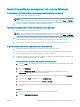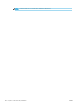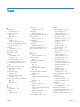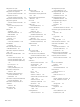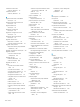HP LaserJet Enterprise 700 M712 User's Guide
Table Of Contents
- Introducció al producte
- Connexió del producte i instal·lació del programari
- Connexió del producte a un ordinador mitjançant un cable USB i instal·lació del programari (Windows)
- Connexió del producte a una xarxa mitjançant un cable de xarxa i instal·lació del programari (Window ...
- Connexió del producte a un ordinador mitjançant un cable USB i instal·lació del programari (Mac OS X ...
- Connexió del producte a una xarxa mitjançant un cable de xarxa i instal·lació del programari (Mac OS ...
- Safates d'entrada i safates de sortida
- Components, subministraments i accessoris
- Encarregueu peces, accessoris i subministraments
- Política d'HP sobre els consumibles que no són d'HP
- Lloc web contra les falsificacions d'HP
- Impressió quan el cartutx de tòner arriba al final de la seva vida útil estimada
- Activació o desactivació de les opcions Paràmetres Molt baix del tauler de control
- Peces d'autoreparació per part del client
- Accessoris
- Cartutx de tòner
- Impressió
- Controladors d'impressió compatibles (Windows)
- Canvi dels paràmetres de les tasques d'impressió (Windows)
- Canvi dels paràmetres de les tasques d'impressió (Mac OS X)
- Tasques d'impressió (Windows)
- Utilització d'una drecera d'impressió (Windows)
- Creació de dreceres d'impressió (Windows)
- Impressió automàtica a les dues cares (Windows)
- Impressió manual a les dues cares (Windows)
- Impressió de diverses pàgines per full (Windows)
- Selecció de l'orientació de la pàgina (Windows)
- Selecció del tipus de paper (Windows)
- Impressió de la primera o l'última pàgina amb un paper diferent (Windows)
- Ajustament d'un document perquè s'adeqüi a la mida de la pàgina (Windows)
- Creació d'un fullet (Windows)
- Tasques d'impressió (Mac OS X)
- Utilització d'un valor predefinit d'impressió (Mac OS X)
- Creació d'un valor predefinit d'impressió (Mac OS X)
- Impressió automàtica a les dues cares (Mac OS X)
- Impressió manual a les dues cares (Mac OS X)
- Impressió de diverses pàgines per full (Mac OS X)
- Selecció de l'orientació de la pàgina (Mac OS X)
- Selecció del tipus de paper (Mac OS X)
- Impressió d'una portada (Mac OS X)
- Ajustament d'un document perquè s'adeqüi a la mida de la pàgina (Mac OS X)
- Creació d'un fullet (Mac OS X)
- Altres tasques d'impressió (Windows)
- Tasques d'impressió addicionals (Mac OS X)
- Emmagatzematge de tasques d'impressió al producte
- Addició d'una pàgina de separació de tasques (Windows)
- Utilització d'HP ePrint
- Utilització del controlador mòbil HP ePrint
- Utilització de l'Apple AirPrint
- Utilització de l'HP Smart Print (Windows)
- Ús de la impressió d'accés senzill des d'USB
- Gestió del producte
- Resolució de problemes
- Llista de comprovació per a solucionar problemes
- Factors que afecten el rendiment del producte
- Restauració dels paràmetres per defecte de fàbrica
- Ajuda del tauler de control
- L'alimentació del paper és incorrecta o es produeixen embussos de paper
- Solució d'encallaments
- Ubicacions dels embussos
- Autonavegació per eliminar embussos
- Elimineu els embussos a la zona de la safata de sortida
- Elimineu els embussos a la safata 1
- Eliminació d'embussos de la safata 2 o la safata 3
- Eliminació d'embussos a les safates de 500 fulls
- Eliminació d'embussos a la safata d'alta capacitat de 3.500 fulls
- Elimineu els embussos de l'àrea del cartutx de tòner
- Eliminació d'embussos al fusor
- Eliminació dels embussos del comunicador dúplex
- Canviar la recuperació d'embussos
- Millora de la qualitat d'impressió
- Impressió des d'un altre programa
- Configuració del tipus de paper per al treball d'impressió
- Comprovació de l'estat del cartutx de tòner
- Impressió d'una pàgina de neteja
- Inspecció visual del cartutx de tòner
- Comprovació del paper i de l'entorn d'impressió
- Comprovació dels paràmetres d'EconoMode
- Proveu amb un altre controlador d'impressió
- Configuració de l'alineament de la safata individual
- El producte no imprimeix o imprimeix lentament
- Solució de problemes d'impressió USB de fàcil accés
- Solució de problemes de connexió USB
- Solució de problemes de la xarxa cablejada
- El producte té una mala connexió física
- L'ordinador utilitza una adreça IP de producte incorrecta per al producte
- L'ordinador no pot establir comunicació amb el producte
- El producte utilitza paràmetres incorrectes de velocitat d'enllaç i d'impressió a doble cara (dúplex ...
- Els programaris nous podrien provocar problemes de compatibilitat
- El vostre ordinador o estació de treball podria no haver-se configurat correctament
- El producte està desactivat o bé hi ha altres paràmetres de xarxa incorrectes
- Resolució de problemes de programari del producte (Windows)
- Solució de problemes de programari del producte (Mac OS X)
- Eliminació de programari (Windows)
- Eliminació del controlador d'impressió (Mac OS X)
- Índex
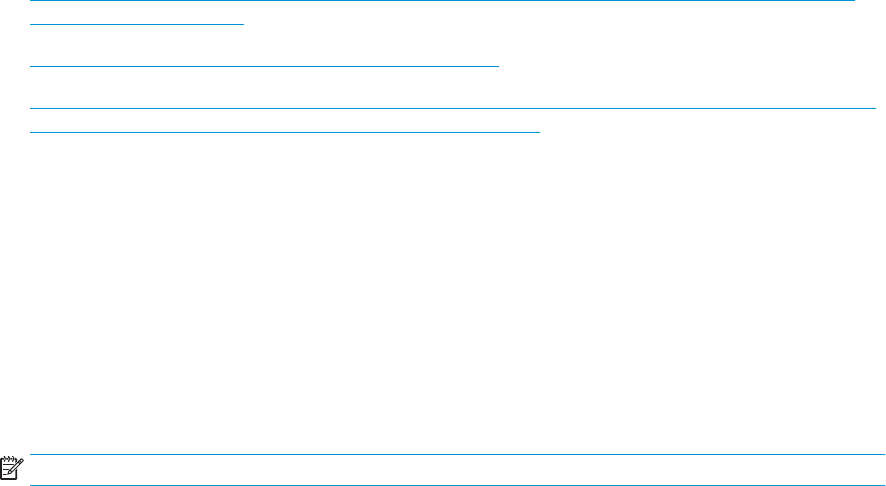
Solució de problemes de programari del producte (Mac OS X)
●
El nom del producte no apareix a la relació de productes de la llista Print & Fax (Impressió i fax) o Print &
Scan (Impressió i escaneig)
●
Una tasca d'impressió no s'ha enviat al producte que volíeu
●
Si el connecteu mitjançant un cable USB, un cop seleccionat el controlador, el producte no apareix a la llista
Print & Fax (Impressió i fax) o Print & Scan (Impressió i escaneig)
El nom del producte no apareix a la relació de productes de la llista Print & Fax
(Impressió i fax) o Print & Scan (Impressió i escaneig)
1. Comproveu que els cables estiguin connectats correctament i que el producte s'hagi engegat.
2. Imprimiu una pàgina de conguració per comprovar el nom del producte. Comproveu que el nom de la
pàgina de conguració coincideix amb el nom del producte de la llista Print & Fax (Impressió i fax) o Print &
Scan (Impressió i escaneig).
3. Substituïu el cable USB o de xarxa per un cable d'alta qualitat.
4. Si cal, torneu a instal·lar el programari.
NOTA: Connecteu el cable USB o de xarxa abans de provar de reinstal·lar el programari.
Una tasca d'impressió no s'ha enviat al producte que volíeu
1. Obriu la cua d'impressió i reinicieu la tasca d'impressió.
2. És possible que un producte amb un nom igual o semblant hagi rebut la tasca d'impressió. Imprimiu una
pàgina de conguració per comprovar el nom del producte. Comproveu que el nom de la pàgina de
conguració coincideix amb el nom del producte de la llista Print & Fax (Impressió i fax) o Print & Scan
(Impressió i escaneig).
Si el connecteu mitjançant un cable USB, un cop seleccionat el controlador, el producte
no apareix a la llista Print & Fax (Impressió i fax) o Print & Scan (Impressió i escaneig)
Solució de problemes de programari
▲
Comproveu que el sistema operatiu de l'equip Mac sigui Mac OS X 10.5 o posterior.
Solució de problemes de maquinari
1. Assegureu-vos que el producte estigui engegat.
2. Assegureu-vos que el cable USB estigui connectat correctament.
3. Assegureu-vos que esteu utilitzant el cable USB d'alta velocitat adequat.
4. Assegureu-vos que no hi hagi massa dispositius USB consumint corrent de la cadena. Desconnecteu tots
els dispositius de la cadena i connecteu el cable directament al port USB de l'ordinador.
5. Comproveu si hi ha més de dos concentradors USB sense alimentació connectats en la a la cadena.
Desconnecteu tots els dispositius de la cadena i, a continuació, connecteu el cable directament al port USB
de l'ordinador.
CAWW Solució de problemes de programari del producte (Mac OS X) 163